Sdílení a spolupráce ve Wordu pro web
Sdílení dokumentu
-
Vyberte Sdílet.
-
Nastavte požadovaná oprávnění.
-
Zadejte jména nebo e-mailové adresy lidí, se kterými chcete soubor sdílet.
-
Přidejte zprávu (nepovinné).
-
Vyberte Odeslat.
Máte k dispozici další možnosti:
-
Pokud chcete vytvořit odkaz ke sdílení v e-mailu, vyberte Kopírovat odkaz.
-
Pokud chcete vytvořit nový e-mail s odkazem ke sdílení v Outlooku pro web, vyberte Outlook.
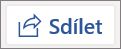
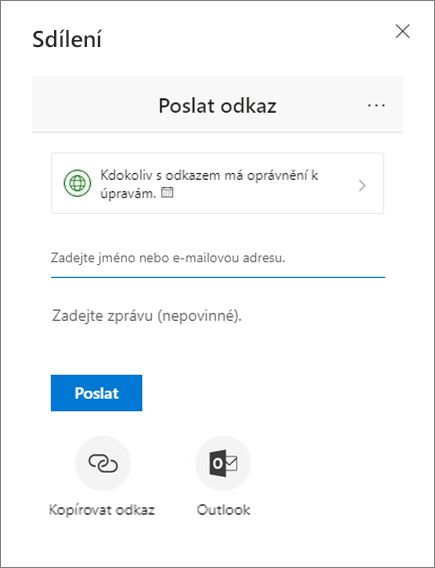
Společné úpravy dokumentu
Když dokument nasdílíte, můžete na něm pracovat současně s ostatními.
-
Pokud chcete vidět změny v reálném čase, pracujte společně v Wordu Online.
-
Vedle oblasti Sdílet uvidíte, kdo soubor také upravuje.
-
Barevné praporky vám ukazují, kde přesně v dokumentu každý uživatel pracuje.
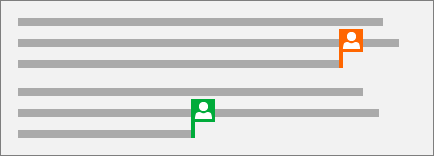
Přidání komentáře
-
Vyberte Revize > Nový komentář.
Můžete také kliknout na dokument pravým tlačítkem a vybrat Nový komentář.
Na místě, kde je v dokumentu poznámka, se zobrazí bublina komentáře

-
Napište komentář a vyberte Publikovat.

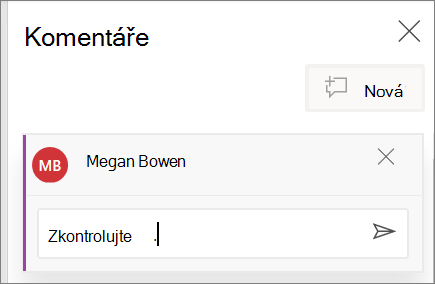
Odpověď na komentář, @zmínka v komentáři nebo odstranění komentáře
-
Pokud chcete na komentář odpovědět, vyberte Odpověď.
-
Pokud chcete někoho @zmínit v komentáři, zadejte @ a jejich jméno a vyberte požadované jméno.
-
Pokud chcete komentář odstranit, vyberte Revize > Odstranit.
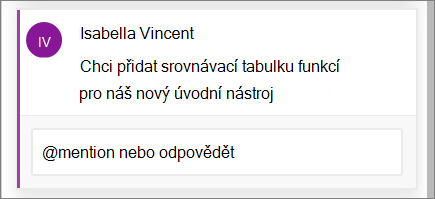
Zobrazení komentářů
-
Pokud chcete zobrazit všechny komentáře v dokumentu, vyberte Zobrazit komentáře.
-
Pokud chcete přecházet mezi komentáři, vyberte Předchozí nebo Další.











